Xbox-ul Microsoft este binecunoscut ca una dintre cele mai bune console de jocuri de pe piață. Numeroase jocuri, inclusiv exclusivele Xbox, pot fi utilizate pe consolele Xbox. Acest lucru combinat cu prețuri accesibile și hardware de ultimă generație a făcut ca consola de jocuri Microsoft să fie rivalizată doar de câțiva.
Datorită popularității sale, Microsoft a adăugat o aplicație pe Windows 10 care permite utilizatorilor de PC-uri să acceseze toate caracteristicile Xbox. Cu toate acestea, utilizatorii se pot confrunta cu o problemă în care Serverul aplicației Xbox a blocat conectivitatea pe Windows 10. Dacă vă confruntați cu aceeași problemă, atunci instrucțiunile din acest articol vă vor ajuta să rezolvați problema. Mai jos veți găsi informații despre nu numai cum să rezolvați problema conectivității, ci și informații despre cauzele majore ale acestei erori.
Cauzele serverului de aplicații Xbox au blocat conectivitatea pe Windows 10
Există mai multe motive pentru care aplicația dvs. Xbox este blocată pe sistemul dvs. de operare Windows. Identificarea problemei este primul pas în procesul de remediere a erorii. Iată principalele cauze ale problemei conectivității:
1. Adaptor de rețea incorect
Este posibil să aveți probleme de conexiune, deoarece aplicația dvs. Xbox se conectează la o rețea incorectă. Poate că computerul dvs. este conectat la internet prin Wi-Fi și Ethernet. În acest caz, aplicația poate trece constant de la rețea la rețea, provocând complicații.
În plus, conexiunile Wi-Fi sunt în general mai puțin stabile decât conexiunile Ethernet. Prin urmare, va trebui să vă asigurați că sunteți conectat printr-un cablu Ethernet înainte de a porni aplicația Xbox. De asemenea, poate doriți să dezactivați Wi-Fi atunci când jucați jocuri Xbox online.
2. Antivirus care blochează conexiunea aplicației Xbox
Dacă utilizați un alt program antivirus în afară de Windows Defender, atunci veți dori să vă asigurați că setările sale sunt configurate corect. De obicei, programele antivirus vor bloca aplicațiile din motive de securitate, chiar dacă aplicația este complet de încredere. Astfel, veți dori să verificați setările aplicației programului firewall pentru a vedea dacă aplicația Xbox este blocată sau nu.
3. Nu se poate stabili o conexiune Teredo IPsec
Aceasta este cauza principală a conectivității blocate de serverul aplicației Xbox pe Windows 10. Există informații în secțiunea următoare care vă vor arăta cum să remediați această problemă.
Apropo de asta, dacă primești „Teredo nu este disponibil pentru a se califica'eroare, consultați articolul nostru dedicat pentru remedierea problemelor pentru a remedia problema.
- Articol asociat: Remediere: Xbox one S se deconectează de la internet fără niciun motiv
Cum se remediază conectivitatea blocată de serverul aplicației Xbox pe Windows 10
Remediere 1: conexiune la internet
Aceasta este o soluție simplă la problemă. Deschideți aplicația Xbox și accesați-o Setări. Apoi du-te la Reţea secțiune. Uită-te și vezi dacă scrie Conectat sub conexiune internet.
Remediere 2: asigurați-vă că Windows și software-ul firewall sunt actualizate
Software-ul depășit poate cauza probleme de conectivitate și compatibilitate. Deci, vedeți mai întâi dacă Windows 10 utilizează cea mai recentă actualizare. Este posibil să trebuiască chiar să utilizați Windows 10 Creators Update.
Dacă utilizați programe antivirus care nu sunt de la Microsoft, atunci veți dori, de asemenea, să vă asigurați că sunt complet actualizate. Configurarea programelor firewall pentru a permite conectivitatea Teredo Ipsec este, de asemenea, esențială. Dacă nu sunteți sigur cum să configurați corect setările paravanului de protecție, atunci ar trebui să căutați caracteristica „ajutor” a programului. Alternativ, puteți încerca să dezactivați temporar programul firewall pentru a testa dacă interferează sau nu cu Xbox Live.
- Articol asociat: Aplicația Xbox 10 pentru Windows nu va permite mesajele [remediați]
Remediere 3: activați Paravanul de protecție Windows
Deși poate părea contradictoriu cu sfaturile menționate în secțiunea de mai sus, este important să știm că Paravanul de protecție Windows este construit pentru a ajuta conexiunea Teredo Ipsec. De fapt, este esențial ca Paravanul de protecție Windows să fie activat pentru ca Teredo Ipsec să funcționeze. Deci, veți dori să verificați dacă paravanul de protecție Windows este sau nu activat.
Dacă este dezactivat dintr-un anumit motiv, atunci acesta este modul în care activați Paravanul de protecție Windows:
- Faceți dublu clic pe pictograma Paravan de protecție Windows situat în bara de activități. Alternativ, îl puteți căuta în meniul Windows prin presare Tasta Windows și tastare în Paravan de protecție Windows.
- În dialog ar trebui să vedeți o opțiune care vă permite să activați Paravanul de protecție Windows Pornit și oprit. O veți găsi în partea stângă a Windows-ului.
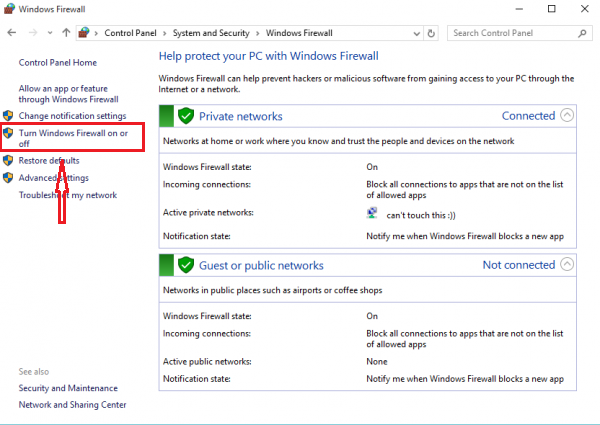
- Reporniți computerul.
Remediere 4: activați politica implicită a Paravanului de protecție Windows
- Deschideți dialogul Prompt comandă în modul admin. Puteți face acest lucru făcând clic dreapta pe pictograma Windows situată în bara de activități și localizați-o în lista care apare. Alternativ, puteți deschide meniul Windows și tip în cmd. Nu uitați să deschideți dialogul în modul de administrare.
- Apoi, tastați acest lucru în: netsh advfirewall arată profilul curent. Această comandă este pentru a vedea dacă politica dvs. implicită este sau nu activă sau nu.
- Dacă vi se prezintă aceste informații, atunci profilul dvs. este dezactivat: Politica firewall BlockInbound, Allowinbound
- Tastați această comandă pentru a activa politica implicită: netsh advfirewall set firewall curent profil firewall politic înăuntru, permis ieșit
Din păcate, deoarece există mai mulți factori posibili care pot cauza conectivitatea blocată a serverului de aplicații Xbox pe Windows 10, poate fi necesar să încercați mai multe remedieri înainte de a rezolva problema. Cu toate acestea, soluțiile prezentate în acest articol vor funcționa pentru majoritatea utilizatorilor.
Articole similare:
- Peste 130 de jocuri îmbunătățite Xbox One X dezvăluite până acum
- Minecraft Story Mode Sezonul 2 Episodul 3 este acum disponibil pe Xbox One
- Halo Wars 2: Ediția completă pentru Xbox One și Windows 10 ajunge pe 26 septembrie
- Windows 10 fix
 Friendoffriends
Friendoffriends
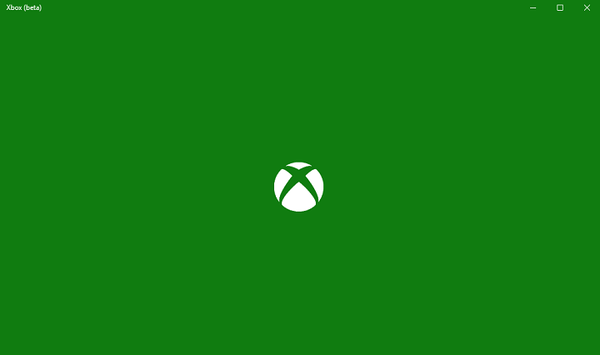

![Toate problemele remediate prin pachetul Windows Update [mai 2014]](https://friend-of-friends.com/storage/img/images/all-the-issues-fixed-by-windows-update-rollup-[may-2014].jpg)
